
Лабораторная работа №13
Тема: Создание простейших чертежей и простановка размеров
Вопросы:
1.Построение рамки формата А4 и простых объектов
2. Геометрические построения с использованием объектных привязок
3. Слои
4. Преобразование элементов чертежа. Редактирование чертежа.
Время:2часа
Удаление примитивов
Для
удаления объекта достаточно щелкнуть
по пиктограмме Erase
(Удалить)
![]() панели
инструментов Modify
(Правка)
и выбрать удаляемое или просто нажать
клавишу Delete
на
клавиатуре. Для выбора нескольких
объектов можно указывать на них
последовательно мышью. Объекты также
можно выбирать и при помощи рамки
(прямоугольника) протягиванием мыши по
экрану.
панели
инструментов Modify
(Правка)
и выбрать удаляемое или просто нажать
клавишу Delete
на
клавиатуре. Для выбора нескольких
объектов можно указывать на них
последовательно мышью. Объекты также
можно выбирать и при помощи рамки
(прямоугольника) протягиванием мыши по
экрану.
Отмена предыдущих команд
Для отмены одной последней команды нужно щелкнуть по пиктограмме Undo (Отмена) на стандартной панели инструментов. После каждого щелчка по пиктограмме будет отменяться последняя команда в списке выполненных.
Команда Redo (Вернуть) восстанавливает все отмены команды Undo, если последняя была введена с клавиатуры. Если же команда Undo вызывалась при помощи стрелки стандартной панели инструментов несколько раз, то команда Redo восстановит лишь последнюю отмененную команду.
Для восстановления изображения на экране существует еще команда oops (ой). Она действует только по отношению к самой последней команде стирания графического объекта.
Задание 1. Построение рамки формата А4 и простых объектов
1. =>Откройте файл «Чертеж 1» (формат A4), удалить построения с помощью инструмента Erase (Удалить) или клавиши Delete.
2. =>Вычертить рамку формата (210х297 мм), используя команду Line (Линия), координаты точек задавать в соответствии с листингом:
Команда: _line Первая точка: 0,0;
Команда: _line Первая точка: @0,297;
Следующая точка или [Отменить]: @210,0;
Следующая точка или [Отменить]: @0,-297;
Команда: _line Первая точка: 0,0;
3. =>Установите толщину линии 0,3 мм и начертить рамку чертежа, используя команду Rectangle (Прямоугольник). Установите координаты точек задавать в соответствии с листингом:
Первый угол или [Фаска/Уровень/Сопряжение/Высота/Ширина]: 5,292;
Второй угол или [Площадь/Размеры/поВорот]: 205,5.
=>Активизируйте рамку и в окне выставьте нужную толщину.
![]()
4. =>Проведите горизонтальную прямую с координатами
точек: левая – X=20, Y=60; правая – X=205, Y=60. Установите координаты точек задавать в соответствии с листингом:
Команда: _line Первая точка: 5,60;
Команда: _line Первая точка:20 5,60.
5. => Вычертите шестиугольник в верхней правой части поля чертежа, описанный вокруг окружности с радиусом 15 мм, используя команду Polygon (Многоугольник) (в соответствии с листингом на рис. 1).
.Установите координаты точек задавать в соответствии с листингом:
Команда: _polygon Число сторон <4>: 6;
Укажите центр многоугольника или [Сторона]: 160,200;
Радиус окружности: 20.
6. => Построите замкнутый контур, используя команды Line (Линия) и Arc (Дуга), в соответствии с рис. 1:
- ориентируясь по шагу сетки, начертить прямую 1, используя команду Line (Линия) и привязку к узлам сетки (кнопки SNAP (ПРИВ) и GRID (СЕТКА) строки состояния):
Команда: _line Первая точка: 40,80;
Следующая точка или [Отменить]: 165,80;
Команда: _line Первая точка: 40,120;
Следующая точка или [Отменить]: 165,120;
-выберите Draw ⇒ Arc ⇒ Continue (Черчение ⇒ Дуга ⇒ Продолжить) и начертить дугу 2 окружности радиусом 20 мм:
Команда: _arc Начальная точка дуги или [Центр]: 40,120;
Вторая точка дуги или [Центр/Конец]: 30,100;
Конечная точка дуги: 40,80.
- замкнуть контур прямой линией, используя команду Line (Линия):
Команда: _line Первая точка: 165,120;
Следующая точка или [Отменить]: 165,80.
- построите осевую линию, выбрав соответствующий тип линии:
Команда: _line Первая точка: 25,100;
Следующая точка или [Отменить]: 170,100.
7. =>Сохраните построения с использованием команды File ⇒ Save As (Файл ⇒ Сохранить как) под названием «Чертеж 1». На запрос Do you want to replase it? (Хотите ли Вы заменить?) нажать кнопку Да.
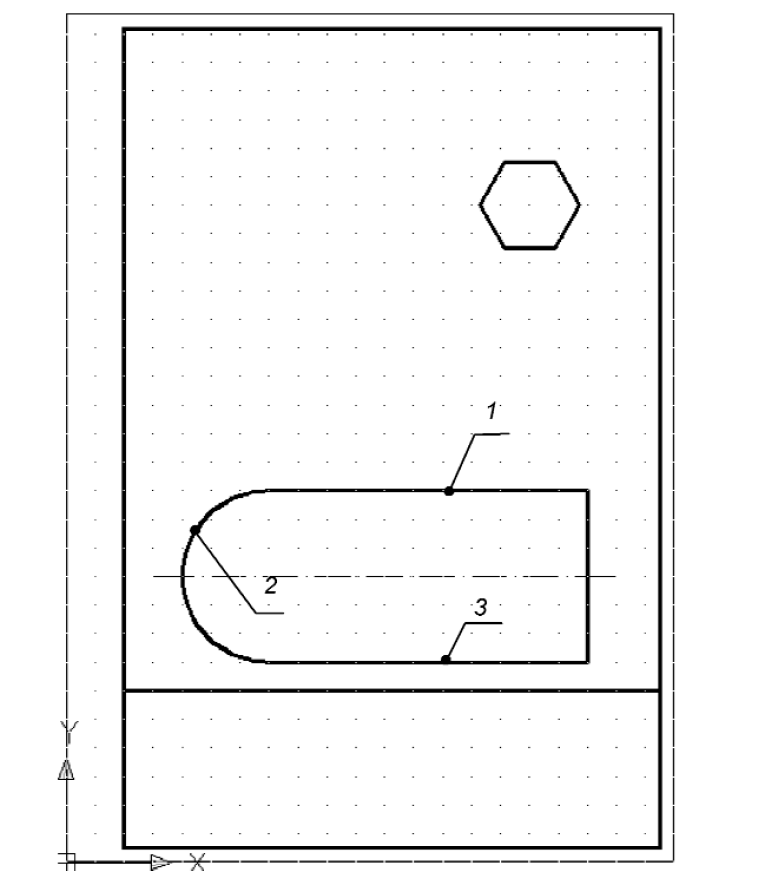
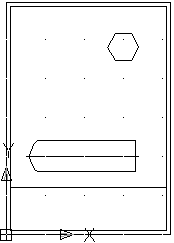
Рис.1 - Требуемый результат
2. Геометрические построения с использованием объектных привязок
Точный ввод координат точек геометрических примитивов не всегда удобно осуществлять с клавиатуры или при помощи привязки точек к узлам сетки. В таких случаях используется объектная привязка.
Объектную привязку можно использовать в любом случае, когда AutoCAD запрашивает точку (начальную, конечную, центр окружности и т.д.). К экранному перекрестию в этом случае добавляется специальный символ – мишень.
Включать
или отключать объектную привязку можно
при помощи кнопки OSNAP
(ОПРИВ)
строки состояния, а устанавливать ту
или иную объектную привязку можно при
помощи вкладки Object
Snap (Объектная
привязка) (![]() )
в диалоговом окне Tools
⇒
Drafting
Settings (Сервис
⇒Параметры
привязки). Вызвать панель инструментов
Object
Snap (Объектная
привязка) (рис.2) можно, щелкнув правой
кнопкой по любой пиктограмме панелей
инструментов.
)
в диалоговом окне Tools
⇒
Drafting
Settings (Сервис
⇒Параметры
привязки). Вызвать панель инструментов
Object
Snap (Объектная
привязка) (рис.2) можно, щелкнув правой
кнопкой по любой пиктограмме панелей
инструментов.

Рис. 2 –Панель Объектная привязка
При необходимости можно включать сразу несколько привязок, которые используются наиболее часто. Всего в AutoCAD 2007 существует 13 объектных привязок:
• Endpoint
(Кон.точка)![]() – привязка к ближайшей конечной точке
линии или дуги;
– привязка к ближайшей конечной точке
линии или дуги;
• Midpoint
(Середина)
![]() –
к средней точке линии или дуги;
–
к средней точке линии или дуги;
• Center
(Центр)
![]() –
к центру окружности, дуги или эллипса;
–
к центру окружности, дуги или эллипса;
• Node
(Узел)![]() – привязка к точечному элементу;
– привязка к точечному элементу;
• Quadrant
(Квадрант)
![]() –
привязка к ближайшей точке квадранта
на дуге, окружности или эллипса (0°, 90°,
180°, 270°);
–
привязка к ближайшей точке квадранта
на дуге, окружности или эллипса (0°, 90°,
180°, 270°);
• Intersection
(Пересечение)
![]() –
к пересечению двух объектов;
–
к пересечению двух объектов;
• Extension
(Продолжение
линии)
![]() –
привязка к продолжению линии или дуги;
–
привязка к продолжению линии или дуги;
• Insertion
(Вставка)
![]() –
привязка к точке вставки текста, блока;
–
привязка к точке вставки текста, блока;
• Perpendicular
(Перпендикуляр)![]() – привязка к точке на линии или дуге,
которая образует совместно с последней
точкой нормаль к этому объекту;
– привязка к точке на линии или дуге,
которая образует совместно с последней
точкой нормаль к этому объекту;
• Tangent
(Касательная)
![]() –
привязка к точке на окружности или дуге,
которая образует касательную при
соединении с последней точкой;
–
привязка к точке на окружности или дуге,
которая образует касательную при
соединении с последней точкой;
• Nearest
(Ближайшее)
![]() –
привязка к точке на окружности или дуге,
которая является ближайшей к перекрестию;
–
привязка к точке на окружности или дуге,
которая является ближайшей к перекрестию;
• Apparent
insertion (Мнимое
пересечение)
![]() –
привязка к точке предполагаемого
пересечения (ищет точку «пересечения»
двух объектов, которые не имеют явной
точки пересечения в пространстве
–скрещивающиеся прямые, –а имеют лишь
видимую на экране точку пересечения);
–
привязка к точке предполагаемого
пересечения (ищет точку «пересечения»
двух объектов, которые не имеют явной
точки пересечения в пространстве
–скрещивающиеся прямые, –а имеют лишь
видимую на экране точку пересечения);
• Parallel
(Параллель)
![]() –
позволяет проводить линию параллельно
ранее начерченной.
–
позволяет проводить линию параллельно
ранее начерченной.
Кроме
перечисленных, существует еще функция
отслеживания Auto
Track (Автоматическое
отслеживание), которая включает две
опции: полярное отслеживание![]() и отслеживание при объектной привязке
и отслеживание при объектной привязке![]() .
.
Когда включен режим автоматического отслеживания Auto Track (кнопка OTRACK (ОСЛЕЖ) в строке состояния), система генерирует временные вспомогательные линии, что обеспечивает создание объектов в точных положениях и под точными углами и значительно экономит время создания чертежа.
Задание 2. Построить вторую проекцию
Выполнить построения в соответствии с рис. 3.
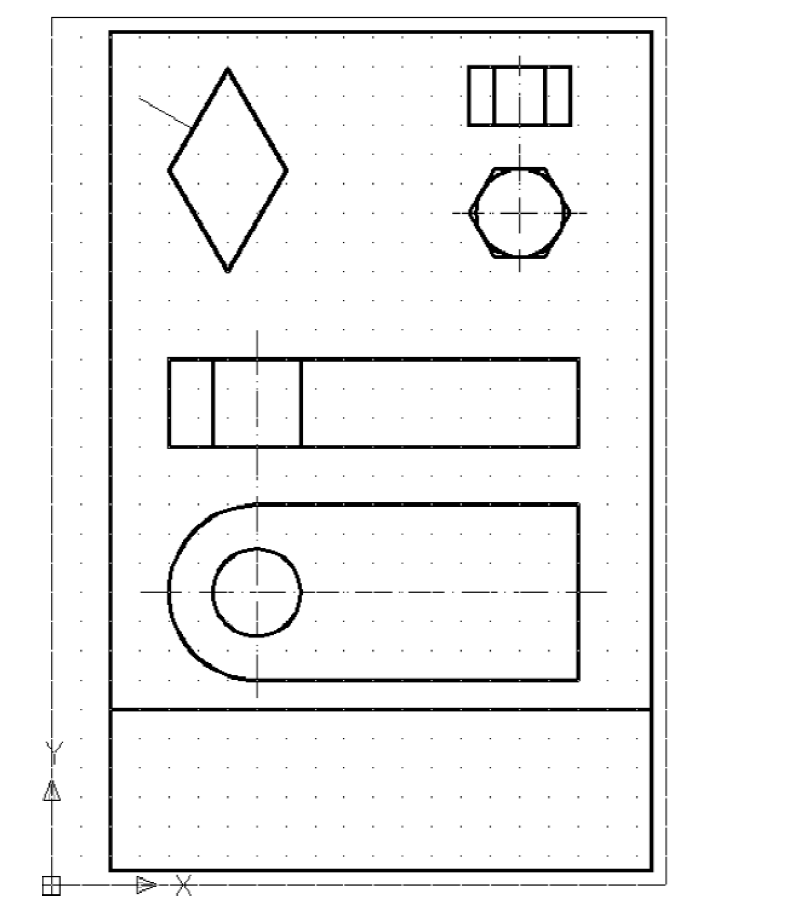
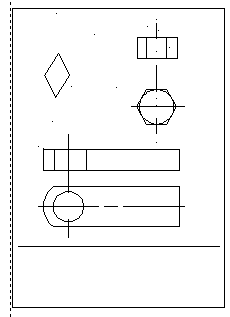
Рис.3. Чертеж вторых проекций
1. =>Откройте файл «Чертеж 1» и сразу, не выполняя, каких либо действий, сохранить его под именем «Чертеж 2». При этом первоначальные построения будут храниться в файле «Чертеж 1» и к ним всегда можно будет вернуться в случае потери текущей информации.
2. =>Вызвать диалоговое окно настройки привязок, щелкнув правой кнопкой мыши по кнопке OSNAP (ОПРИВ).
=>Установить привязки Endpoint (Конец), Midpoint(Середина), Center (Центр), Quadrant (Квадрант), Intersection (Пересечение).
3.
=>Включить
в строке состояния режим слежения при
объектной привязке, нажав кнопку OTRACK
(ОСЛЕЖ)![]() ,
и отключить режим привязки к сетке,
отжав кнопку SNAP
(ПРИВ).
,
и отключить режим привязки к сетке,
отжав кнопку SNAP
(ПРИВ).
4. =>Вычертить окружность, центр которой совпадает с центром дуги:
-вызовите команду Circle (Окружность);
-
подвести курсор примерно к центру
большой дуги и при появлении надписи
Center
(Центр)
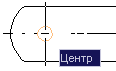 щелкнуть
левой кнопкой мыши, определив тем самым
центр окружности точно в центре большой
дуги;
щелкнуть
левой кнопкой мыши, определив тем самым
центр окружности точно в центре большой
дуги;
- ввести с клавиатуры радиус окружности 15 мм, синтаксис команды:
Радиус круга или [Диаметр] <15.0000>: 15
5. =>Выполните изображение над шестиугольником:
-вызвать команду Rectangle (Прямоугольник);
- на запрос команды о первой точке прямоугольника подведите курсор к левой крайней точке шестиугольника и при появлении надписи Endpoint
Конечная
точка) нажать на левую кнопку мыши
(рис.4)
 Рис.4.
Рис.4.
Потяните курсор мыши вниз по диагонали . Зафиксировать потом вторую точку прямоугольника
-вызвать команду Line (Линия) и построить вертикальные прямые (ребра шестигранника) в прямоугольнике (рис. 5).
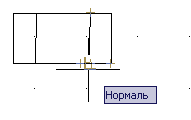
Рис.5. Вертикальные прямые с использованием режима отслеживания
6. =>Впишите окружность в шестиугольник:
- вызовите команду Circle (Окружность);
- на запрос о центре окружности указать (не нажимая на кнопку мыши) точку на пересечении линий слежения от конечной точки (угла) и середины стороны шестиугольника (вводить точку, то есть щелкнуть мышью, нужно при появлении соответствующей надписи);
- на запрос о радиусе окружности подвести курсор к любой стороне шестиугольника и при появлении подсказки Midpoint (Средняя точка) (рис. 6) щелкните левой кнопкой мыши.
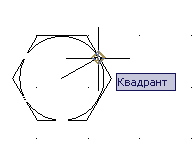 Рис.6
– Нахождение радиуса окружности
Рис.6
– Нахождение радиуса окружности
7. =>Постройте осевые линии окружности (рис. 3):
- выберите в списке инструментов Linetype Control (Выбор типа линии) штрих-пунктирную линию (если нет в списке, то нужно загрузить ее согласно рис. Лаб. №12 (ISO dash dot);
- выберите соответствующую толщину линии 0,2 мм в списке инструментов Lineweight Control (Выбор толщины линии);
- вызовите команду Line (Линия) и определить начальную точку в соответствии с рис. 3 (линию слежения тянуть от центра окружности). Для определения конечной точки потянуть курсор вниз и щелкнуть мышью за пределами изображения окружности;
- далее постройте осевые линии для проекций шестигранника.
8.=>Аналогично п. 5 постройте изображение второй проекции (вид спереди) детали, показанной на рис. 3 – прямоугольник, вертикальные линии которого находятся в проекционной связи с соответствующими крайними точками окружности, а также дуги и прямой линии.
- проведите осевые линии.
9. =>Построить параллелограмм с острыми углами 60° (рис. 3):
- вызвать диалоговое окно настройки привязок и установить привязку Parallel (Параллель), а привязки Midpoint (Середина), Center (Центр), Quadrant (Квадрант), Intersection (Пересечение) можно отключить;
- вызвать команду Line (Линия), на запрос о вводе первой точки щелкнуть мышью на месте экрана согласно рис. 3, а на запрос о второй точке ввести ее полярные координаты в относительном формате @40<120;
- переместить указатель вправо, введя длину отрезка @40<60;
- продолжить линию параллельно первому отрезку, указав на него (не нажимая на кнопку мыши) и дождавшись появления подсказки Parallel (Параллельно);
- указать на конечную точку первого отрезка (вторая построенная точка параллелограмма), которая определяется после появления двух линий слежения и соответствующей надписи в месте их пересечения, после чего зафиксировать результат, щелкнув левой кнопкой мыши;
- далее, достроив четвертую сторону, замкнуть построения.
10. =>Вычертите перпендикуляр к стороне параллелограмма (рис.7 ):
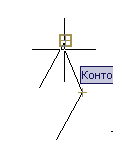 Рис.
7
Рис.
7
- вызвите диалоговое окно настройки привязок и установить привязку Perpendicular (Перпендикуляр);
- установить толщину линии 0,2 мм в списке инструментов Lineweight Control (Выбор толщины линии);
- вызвите команду Line (Линия);
- первую точку определить произвольно, а вторую с помощью подсказки Perpendicular (Перпендикуляр), указав на наклонную линию параллелограмма
- зафиксируйте точку мышью.
11. =>Сохраните чертеж.
